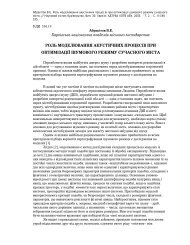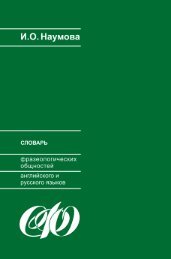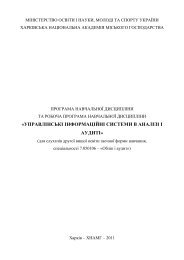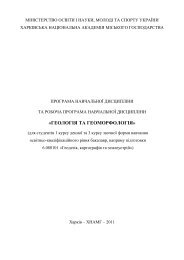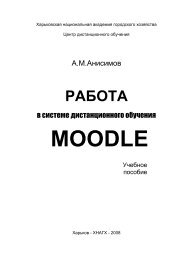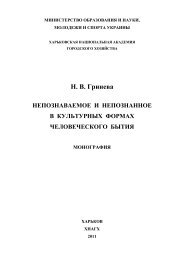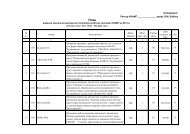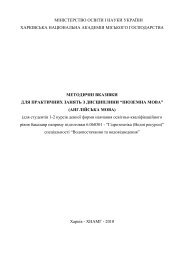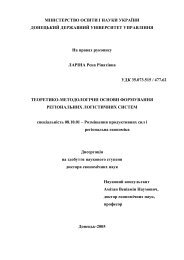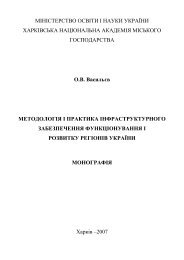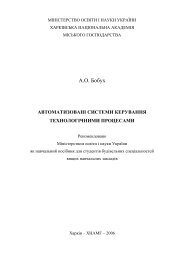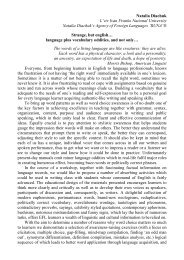ІНФОРМАЦІЙНІ СИСТЕМИ ТА ТЕХНОЛОГІЇ
ІНФОРМАЦІЙНІ СИСТЕМИ ТА ТЕХНОЛОГІЇ
ІНФОРМАЦІЙНІ СИСТЕМИ ТА ТЕХНОЛОГІЇ
You also want an ePaper? Increase the reach of your titles
YUMPU automatically turns print PDFs into web optimized ePapers that Google loves.
При використанні Майстра для створенні форми, вибір таблиці та хоча б одного<br />
поля обов'язкові.<br />
Джерелом даних для форми можуть бути не тільки таблиця або таблиці,<br />
але й запити. Нагадаємо, що в запитах можна використовувати знак «зірочка».<br />
При його використанні всі поля вихідної таблиці виводяться у відповідь.<br />
Якщо вже після створення такого запиту в таблицю будуть додані нові<br />
поля, то вони потраплять у відповідь. Якщо ж на основі такого запиту створена<br />
екранна форма, то в неї ввійдуть ті поля, які на момент створення екранної<br />
форми розташовувалися в таблиці.<br />
Поля, які вставлено в таблицю після створення екранної форми, у запит,<br />
що є джерелом, будуть попадати, але в екранній формі відбиватися не<br />
будуть. Тому, якщо необхідно, щоб всі поля вихідної таблиці були відображені<br />
у формі, то створену форму доведеться коректувати вручну. Припустимо,<br />
що ми хочемо створити форму на основі таблиці «Accounts» і включити в<br />
цю форму всі поля вихідної таблиці (рис. 8.2).<br />
Після визначення складу полів, включених у форму, варто вибрати зовнішній<br />
вигляд форми (рис. 8.3). Зручніше спочатку вибрати вигляд<br />
«Columnar», а потім розмістити елементи форми на екрані так, як це зручно<br />
для наступної роботи з формою. Назва виду форми «Columnar» трохи умовна.<br />
Дійсно, MS Access при такому виборі створює екран «анкетної» форми:<br />
один під іншим розташовуються пари «назва поля/зміст поля». Але коли полів<br />
багато, і всі вони не вміщаються в один стовпець на екрані, то система<br />
автоматично поміщає їх у два, три і т.д. стовпці.<br />
Наступним кроком є вибір стилю форми (рис. 8.4). Стиль екранної форми<br />
дозволяє вибрати кольори й «фактуру» форми, тобто дозволяє вирішити<br />
чисто оформлювальні проблеми.<br />
Створення форми завершується задаванням її імені (рис. 8.5). За замовчуванням<br />
дається ім'я, що збігається з ім'ям джерела даних.<br />
175